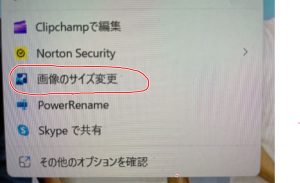「Power toys」というマイクロソフトの公式ツールが超便利。

とにかく助かるのが、この「Power toys」の中の「Image Resizer」という拡張機能。これがあるおかげで、
デスクトップで画像にカーソルを当てて右クリック→「画像サイズを変更」を選択→画像サイズ変更ができる。
画像を選んで右クリックすると、すぐ「画像サイズ変更」メニューが出てくる。これがなんて快適なことか。

これまで、画像のサイズ変更は、いちいち画像を開いて編集するか別ソフトを立ち上げるかをしていた。それが、「Power toys」入れてから、「画像を右クリック」で即サイズ変更ができるようになった。これがどれだけ快適かわかってもらえるだろうか。
画像といえば、実は自身の画像回りの環境を去年から大きく変わっている。仕事で画像をいじらないといけない機会が増えたので、Adobeのサブスクを導入して、LightroomやPhotoshopを使うようになった。
本業はあくまでライター。画像をいじるのは延長線上の作業だと思ってる。とはいえ、昔からブログやら取材の仕事やらで写真は撮ってきたので、写真と触れ合うこと自体は決して嫌いではない。Photoshop、数年前は本当にちんぷんかんぷんだったけど、今はそのときよりもできることがちょっとは増えた。
ブログのアイキャッチに用画像も「Powe toys」の「Image Resizer」を使って、サイズ調整して作ってる。
iPhoneで撮る写真は若干無駄にサイズが大きいので、パソコンで手軽にサイズ変えられるようになったのは、本当に助かる。この機能を作ってくれた人、ありがとう。